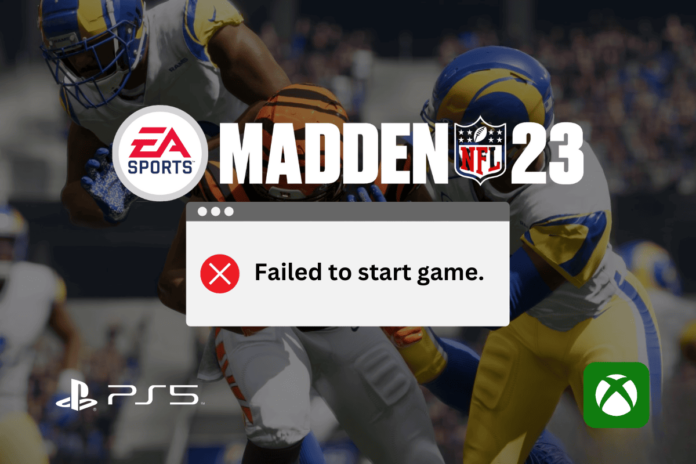Dopo una lunga attesa, Madden NFL ha rilasciato il suo nuovo capitolo e molte persone sono rimaste entusiaste dell’ultima iterazione della serie. Ma non tutti riescono a goderselo a causa di vari errori. Sei scoraggiato vedendo che l’errore non si avviava quando stai per goderti il gioco? Non sei solo! Pertanto, abbiamo curato una guida perfetta da risolvere Impossibile avviare il gioco Si è verificato un errore imprevisto durante l’avvio del gioco su Madden NFL 23 su PS5/PS4 e serie Xbox.
Correzione dell’impossibilità di avviare il gioco. Si è verificato un errore imprevisto durante l’avvio del gioco su Madden 23
I motivi per cui si è verificato l’errore Failed To Start Game su Madden 23 sono tempi di inattività del server, connessione Internet instabile, problemi tecnici o file di gioco corrotti/obsoleti.
Innanzitutto, controlla se il Il server è down. Se no, allora ricomincia il gioco e rimuovere eventuali dispositivi collegati o USB aggiuntivi poi prova a giocare.
Se il server è attivo e il problema persiste, collega la tua PS5 con a connessione Ethernet cablata per una connessione Internet più stabile. Se il problema persiste, prova i metodi seguenti su Xbox o PS5.
Metodo 1: ciclo di accensione PS5
Anche un problema tecnico o un bug temporaneo nel sistema potrebbe causare questo errore su Madden 23. Quindi puoi farlo riavvia la console. Se il problema persiste, spegni e riaccendi la console PlayStation e risolvi facilmente l’errore. Ciò ricaricherà le sue risorse e aggiornerà la console per rimuovere eventuali bug o errori o correggere eventuali ritardi.
1. Innanzitutto, premere il Pulsante di accensione della console PS5 per 5-7 secondi.
2. Ora, quando senti due segnali acustici, scollega il linea elettrica della console dalla presa elettrica.
3. Attendi 30 secondi e accendere la console PS5.
Metodo 2: aggiorna console e gioco
Puoi aggiornare la tua console PlayStation per correggere eventuali bug tecnici. Se il problema persiste, aggiorna il gioco seguendo i passaggi seguenti:
1. Vai a Libreria di giochi sulla tua PS5.
2. Seleziona MaddenNFL 23 e premere il Opzioni pulsante sul controller.
3. Seleziona Ricerca aggiornamenti.
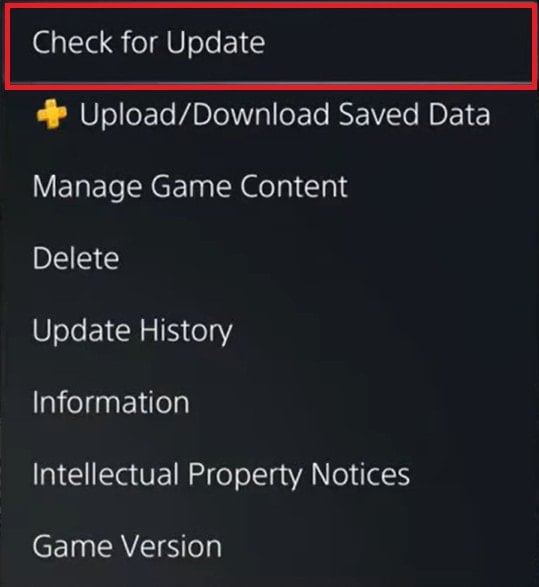
4A. Se il gioco è aggiornato, verrà visualizzato Il gioco o l’App che hai installato è la versione più recente.
4B. Se è disponibile un aggiornamento, seleziona Scarica e installa per avviare il processo.
Metodo 3: ricostruire il database PS5
I file temporanei della cache possono danneggiarsi con il tempo e rallentare il dispositivo. Per ottimizzare la tua console, prova a svuotare la cache e ricostruire il database utilizzando i seguenti passaggi:
1. Spegnere la tua console premendo il tasto pulsante di accensione sul pannello frontale.
2. Successivamente, tieni premuto il tasto pulsante di accensione e rilasciarlo dopo il secondo segnale acustico.
3. Ora collega il tuo controllore e premere il Tasto PS.
4. Seleziona Ricostruisci il database.
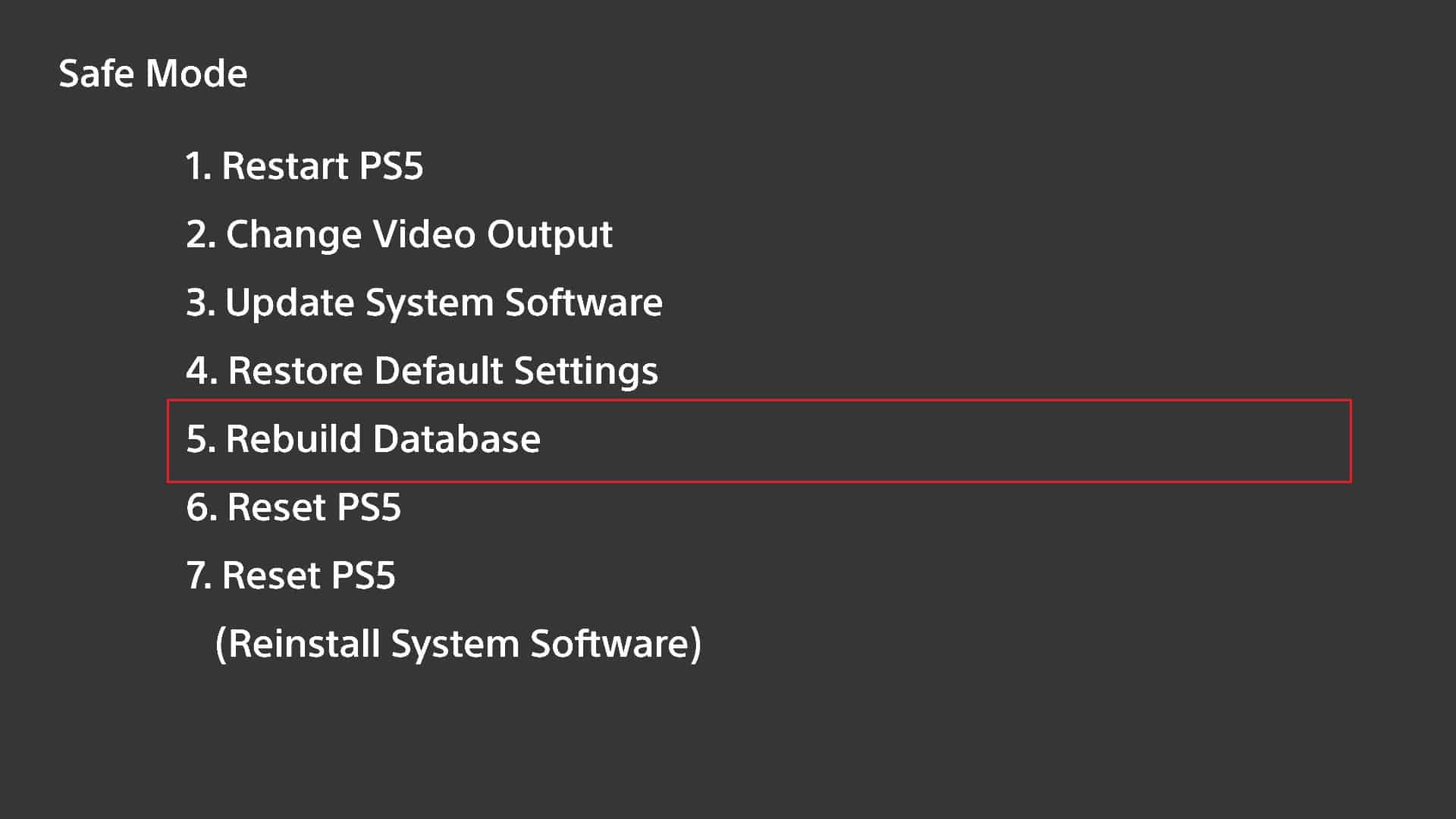
Come risolvere il crash di Madden 23 su Xbox One/S/X
Se Madden NFL continua a bloccarsi su Xbox One/S/X, puoi riavviare la console o il gioco, utilizzare Riprendi veloce per chiudere tutte le app in background o cambiare console opzione di risparmio energetico A sonno.
Metodo 1: aggiorna console e gioco
Gli aggiornamenti di giochi o console spesso includono correzioni di bug, miglioramenti delle prestazioni e nuovi contenuti. Quindi è una buona scelta controllarli regolarmente.
1. Vai a Impostazioni Xbox > Sistema > Aggiornamenti e download.
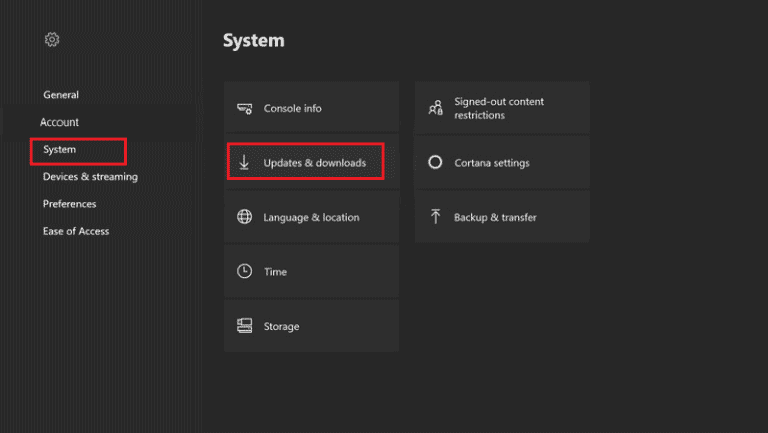
2. Infine seleziona Aggiorna la console.
3. Se non sono disponibili aggiornamenti, verrà visualizzato Nessun aggiornamento della console disponibile in grigio.
Nota: Seleziona la casella di controllo per Mantieni aggiornata la mia console e mantieni aggiornati i miei giochi e le mie app.
4. Riavviare il Consolle Xbox One per garantire che le modifiche vengano applicate immediatamente.
Segui i passaggi seguenti per aggiornare il gioco.
1. Sul Libreria Xbox schermata, accedere a MaddenNFL 23.
2. Premere il pulsante del menu sul controller e selezionare Gestisci il gioco e i componenti aggiuntivi.
3. Seleziona Aggiornamenti > Aggiorna tutto > AGGIORNA.
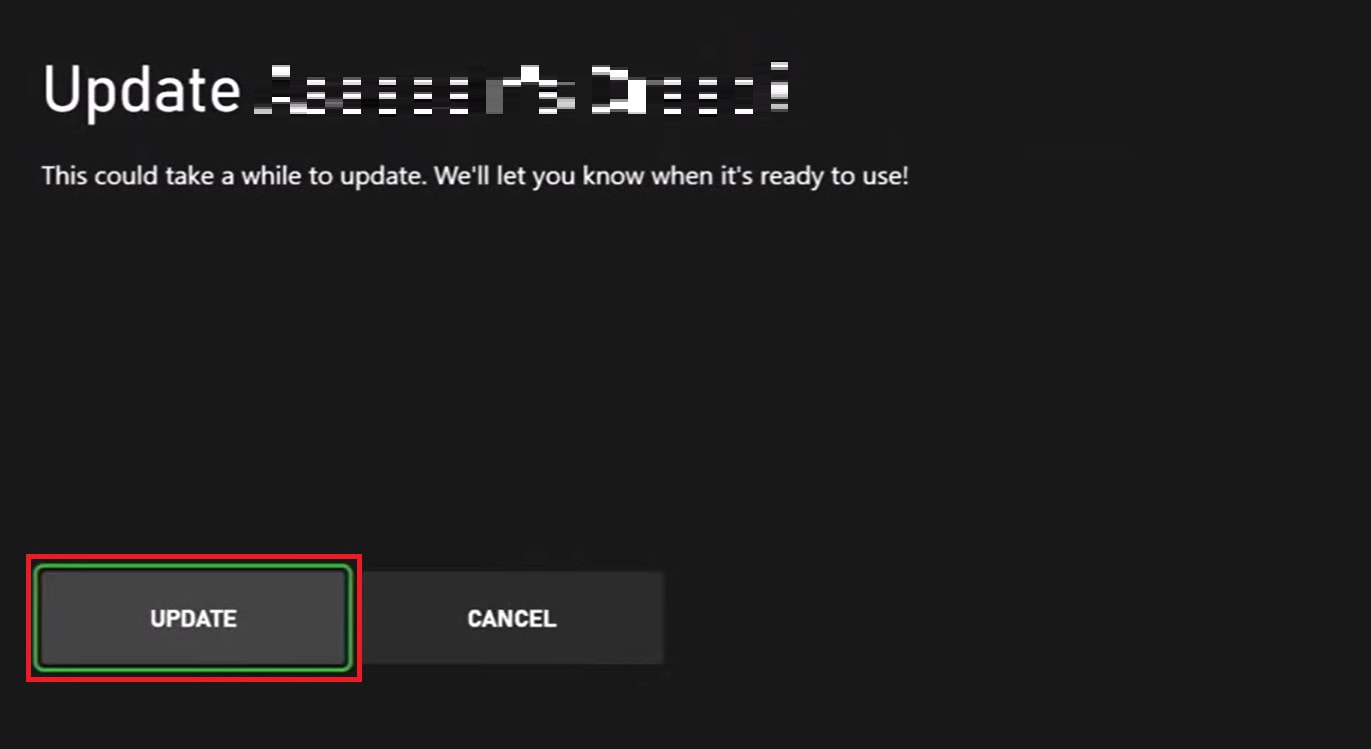
Metodo 2: modifica le impostazioni grafiche Xbox
Puoi modificare le impostazioni grafiche di Xbox in modalità a bassa latenza per avere un gameplay più fluido e reattivo. Inoltre, questo può risolvere il problema di avvio del gioco non riuscito o il crash di Madden 23 su Xbox X/S:
1. Vai a Impostazioni > Opzioni TV e schermo.
2. Seleziona Modalità Video Sotto Avanzate.
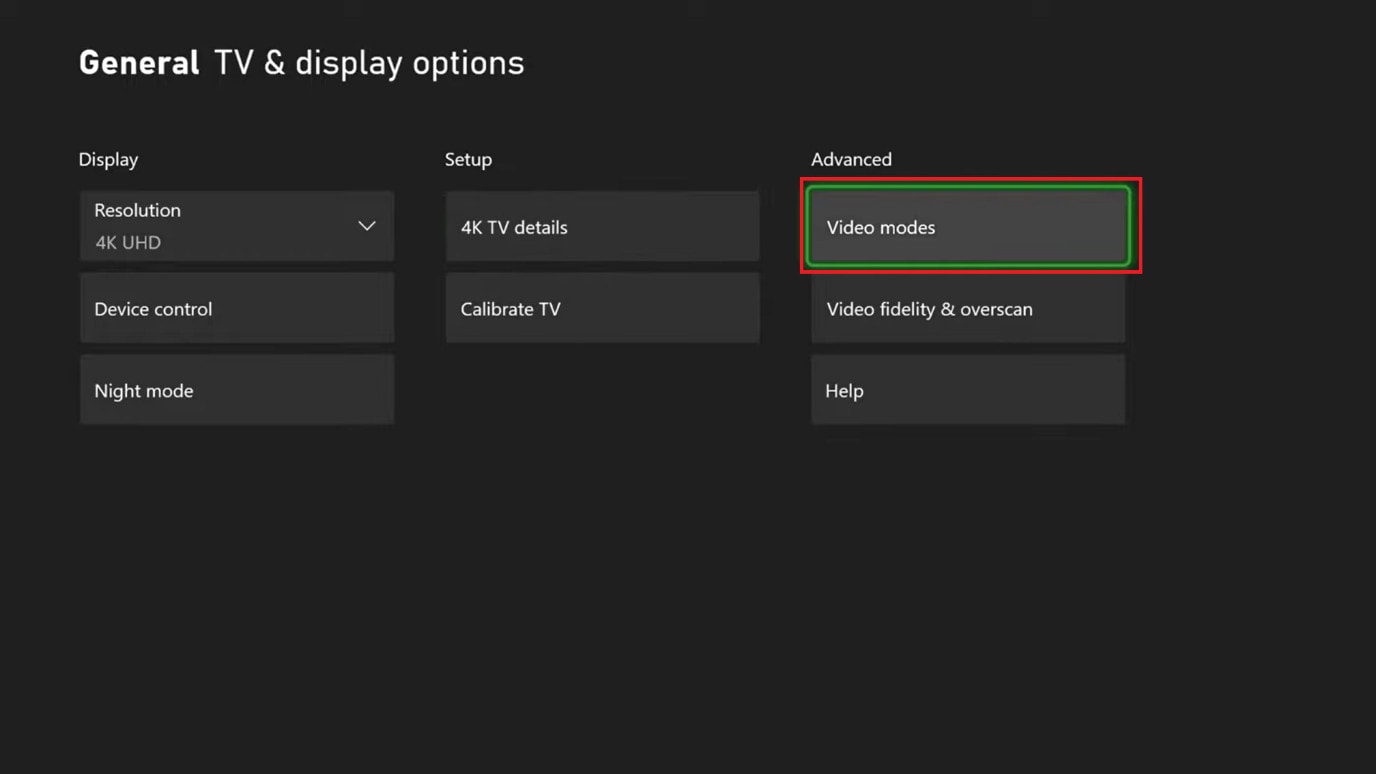
3. Scegli Consenti la modalità automatica a bassa latenza.
Nota: Se l’opzione sopra è disattivata, controlla se la tua TV lo ha Supporto HDMI 2.1.
Metodo 3: svuota la cache Xbox
Se Madden 23 continua a bloccarsi su Xbox, è meglio svuotare la cache della console per ottenere prestazioni migliori. È simile al ripristino delle impostazioni di fabbrica, ma assicurati di seguire i passaggi seguenti per evitare di perdere giochi e dati.
Nota: Devi accedere nuovamente e modificare le impostazioni della console poiché le impostazioni verranno ripristinate.
1. Vai a Impostazioni Xbox > Sistema > Informazioni sulla console.
2. Ecco, scegli Ripristina la console.
3. Quindi, scegli RIPRISTINARE E MANTENERE I MIEI GIOCHI E APP.
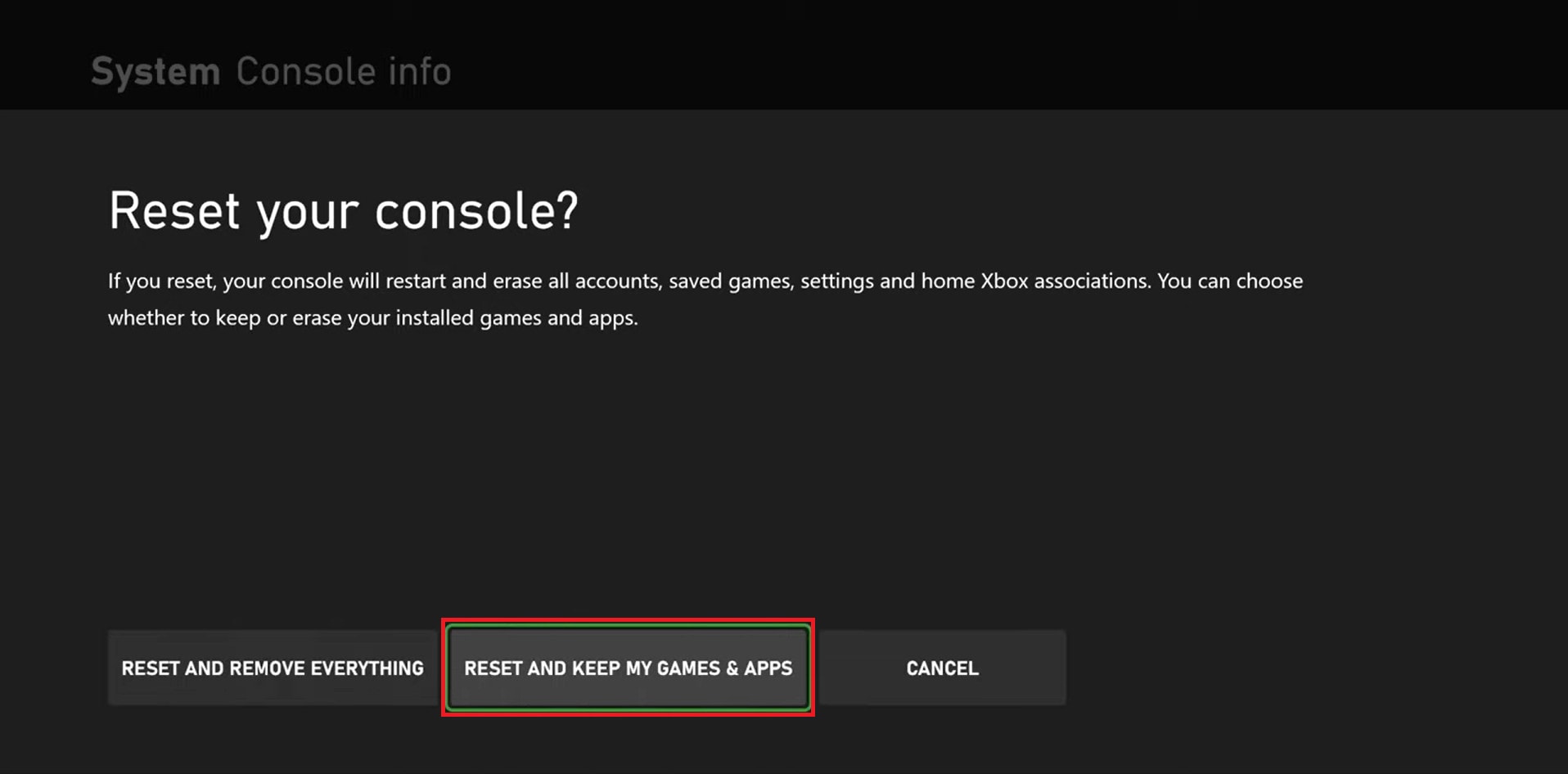
Metodo 4: modifica le impostazioni DNS
Puoi utilizzare il DNS primario pubblico di Google per evitare che il problema persista su Madden 23. Segui i passaggi seguenti per modificare le impostazioni DNS su Xbox X/S:
1. Vai a Impostazioni e scegli Impostazioni di rete.
2. Seleziona Impostazioni avanzate.
3. Seleziona MANUALE ed entra 8.8.8.8 per DNS IPv4 primario.
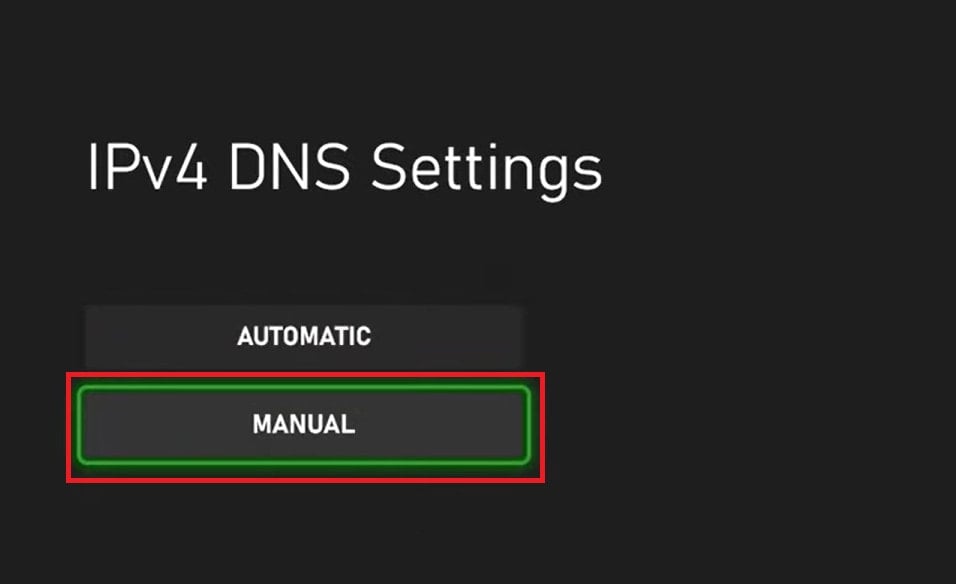
4. Quindi, entra DNS IPv4 secondario COME 8.8.4.4.
Metodo 5: Cancella archiviazione persistente
La tua console potrebbe aver accumulato molti file temporanei sotto forma di dati della cache. Se questi file sono danneggiati, Madden 23 potrebbe bloccarsi su Xbox One. Quindi, puoi cancellare la memoria persistente seguendo i passaggi seguenti:
1. Premere il Pulsante Xbox sul controllore
2. Nel Profilo e sistema scheda, selezionare Impostazioni > Dispositivi e connessioni.
3. Seleziona Raggio blu nel riquadro di destra.
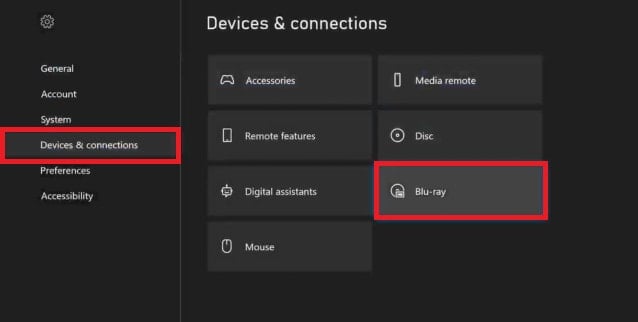
4. Seleziona Archiviazione persistente poi CHIARA ARCHIVIAZIONE PERSISTENTE.
Metodo 6: cancella il Mac alternativo
La cancellazione dell’indirizzo MAC alternativo può aiutare a risolvere i problemi di connettività di rete che potrebbero causare l’arresto anomalo di Madden 23 su Xbox. Ecco come puoi cancellare l’indirizzo MAC alternativo:
1. Vai a Impostazioni dell’Xbox e seleziona Impostazioni di rete.
2. Qui, scegli il Testare la connessione di rete opzione per eseguire un test di velocità.
3. Quindi, vai a Impostazioni di rete di nuovo e selezionare Impostazioni avanzate.
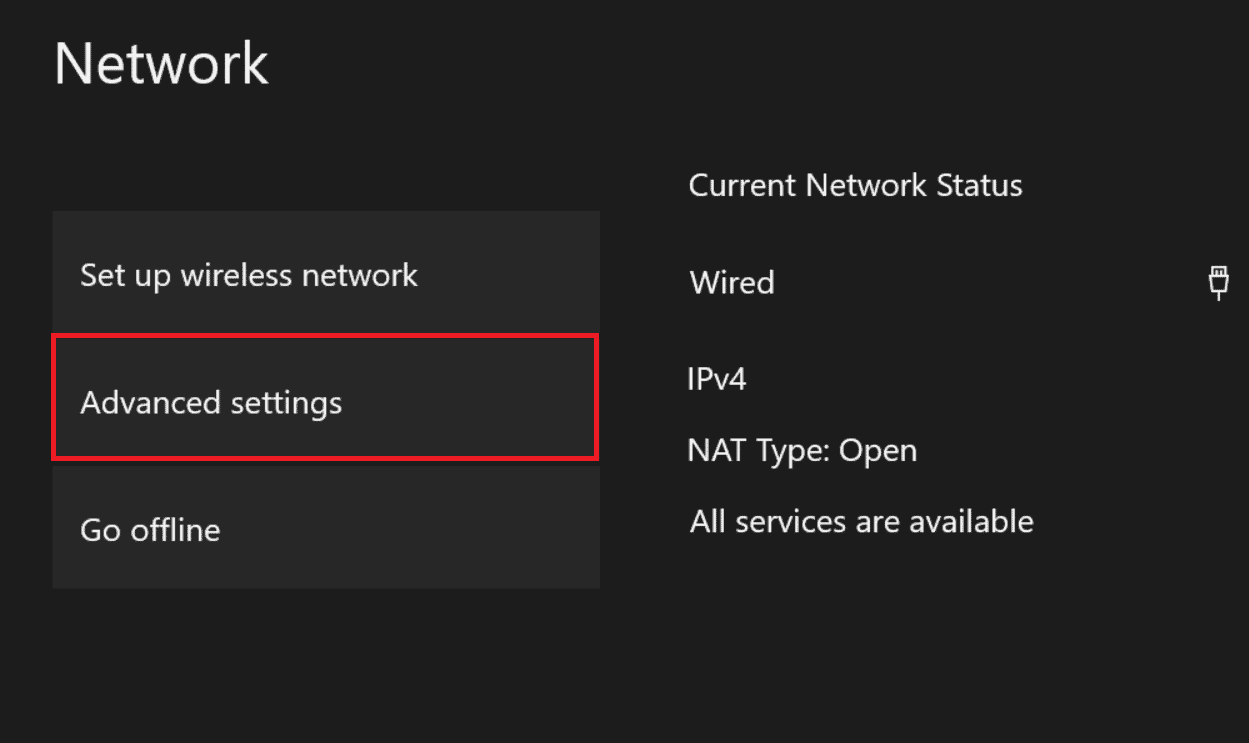
4. Ora apri Indirizzo Mac alternativo e seleziona Chiaro.
5. Infine, riavvia il tuo Router wifi mentre la console Xbox si riavvia.
Se l’errore Impossibile avviare il gioco persiste, puoi reinstallare il gioco o contattare Supporto Madden23 per ulteriore assistenza. Speriamo che questo articolo sia stato utile. In tal caso, condividi il metodo che ha funzionato meglio per te.